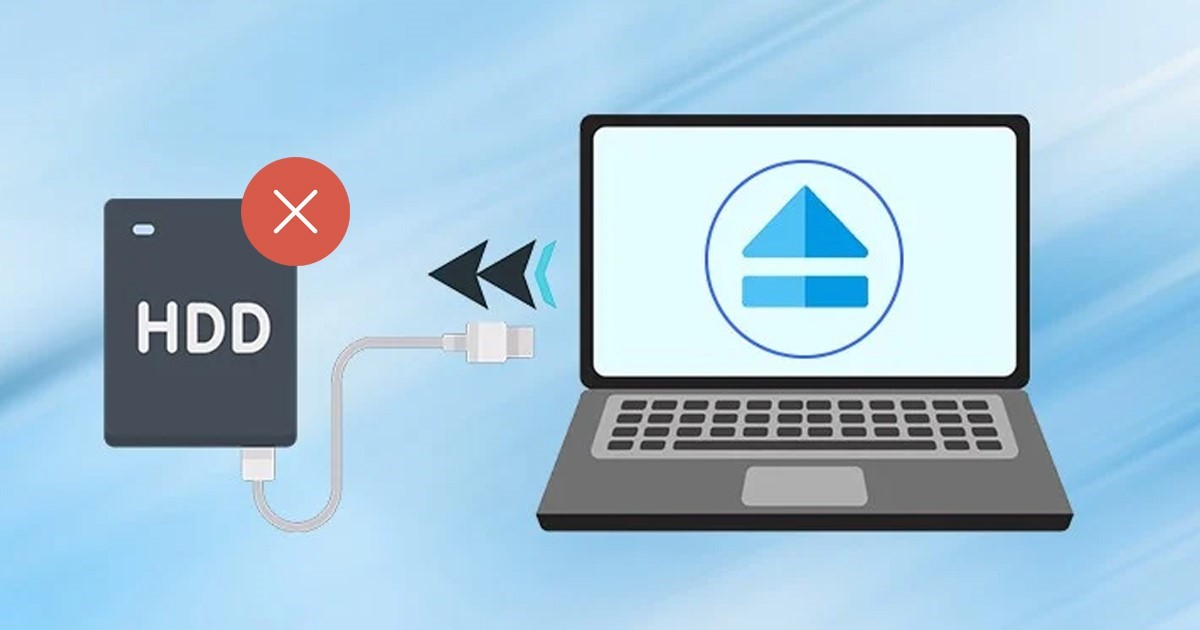Windows 11 tidak bisa mengeluarkan hard drive eksternal? – Tips dan cara mengatasinya.
🚫🖥️ Windows 11 tidak bisa mengeluarkan hard drive eksternal Anda? Jangan khawatir! 🔧 Temukan kiat cepat dan efektif untuk menyelesaikan masalah sekarang. 🚀✨
Sebuah bug atau gangguan baru-baru ini menghalangi banyak pengguna Windows 11 untuk mengeluarkan hard drive eksternal atau flash drive USB. Saat Anda mengeluarkan Windows 11 Pendrive, komputer membeku atau memulai ulang secara otomatis.
Banyak pengguna juga melaporkan bahwa saat mereka mengeluarkan flash drive mereka, mereka mendapatkan pesan kesalahan yang mengatakan 'Masalah saat mengeluarkan perangkat penyimpanan massal USB'.
Jadi, jika Anda baru saja mengalami pesan kesalahan atau tidak dapat mengeluarkan flash drive USB, Anda telah datang ke halaman yang tepat. Di bawah ini kami membagikan beberapa langkah sederhana yang akan membantu Anda memperbaiki masalah ejeksi Pendrive di Windows 11. Mari kita mulai.
Mengapa Windows 11 tidak bisa mengeluarkan hard drive/pendrive eksternal?
Sebelum membahas lebih jauh solusinya, ada baiknya untuk memahami mengapa Windows 11 tidak mengeluarkan perangkat keras luar. Di bawah ini kami sampaikan beberapa kemungkinan alasan terjadinya masalah tersebut.
- Drive yang Anda coba keluarkan masih digunakan.
- Driver USB perangkat Anda sudah ketinggalan zaman.
- Driver perangkat yang rusak.
- Malware yang mencegah Jendela 11 keluarkan Pendrive.
- File sistem rusak.
Sekarang setelah Anda mengetahui alasan utama mengapa Jendela 11 Jika Anda tidak dapat mengeluarkan hard drive eksternal atau flash drive, Anda mungkin ingin mencari solusi. Ini adalah hal terbaik yang dapat Anda coba.
1. Pastikan perangkat USB tidak digunakan
Sebelum Anda melakukan apa pun, Anda perlu memastikan bahwa Flashdisk USB tidak digunakan. Anda mungkin sedang mentransfer file ke/dengan drive, sehingga mencegah fungsi eject.
Oleh karena itu, sebaiknya periksa ulang apakah perangkat USB Anda tidak sedang digunakan dengan program apa pun saat mengeluarkannya.
2. Nyalakan ulang komputer Anda

Meskipun Anda dapat melepaskan drive eksternal tanpa menggunakan opsi eject, kehilangan data dapat terjadi. Menjadi Tentu, Anda dapat memulai ulang komputer Anda.
Suatu saat kamu komputer reboot, Anda akan dapat mengeluarkan hard drive eksternal atau Pendrive Anda. Atau, Anda dapat mematikan komputer dan mengeluarkan drive yang terhubung, karena mematikannya akan menutup semua drive. aplikasi dan proses pihak ketiga.
3. Perbarui driver USB
Jika Anda sering melihat Masalah saat mengeluarkan perangkat penyimpanan massal USB pesan kesalahan di Windows 11, sebaiknya memperbarui Driver USB.
Ada kemungkinan bahwa Jendela 11 Tidak dapat mengeluarkan perangkat USB karena driver USB sudah kedaluwarsa atau rusak. Dalam kasus tersebut, Anda harus memperbarui Driver USB.
1. Klik pencarian untuk Jendela 11 dan menulis Pengelola Perangkat. Kemudian buka aplikasi Device Manager dari daftar.

2. Di Device Manager, perluas Pengendali Bus Serial Universal bagian.
3. Klik kanan pada setiap entri dengan tanda seru berwarna kuning dan pilih Perbarui driver.

Sekarang, Anda akan diminta untuk memilih di mana Anda ingin meletakkannya Jendela 11 temukan drivernya atau tambahkan driver Anda sendiri. Pilih yang pertama dan ikuti petunjuk di layar untuk menyelesaikannya proses pembaruan driver.
4. Jalankan pemecah masalah Perangkat Keras dan Perangkat Windows
Jika Anda masih tidak dapat mengeluarkan flash drive USB di Windows 11, coba jalankan pemecah masalah. perangkat keras dan perangkat Windows. Ikuti beberapa langkah sederhana yang dibagikan di bawah ini.
1. Pertama, klik pencarian untuk Windows dan menulis CMD. Klik kanan pada CMD dan pilih Jalankan sebagai administrator.

2. Pada command prompt, tempel perintah berikut dan tekan Masuk ke dalam.
msdt.exe -id DiagnostikPerangkat

3. Ini akan memulai pemecah masalah. perangkat keras dan perangkat. Klik tombol Berikutnya dan ikuti petunjuk yang muncul di layar. layar.
5. Tutup tugas yang tidak diperlukan
Jika Anda menduga ada aplikasi yang menghalangi flashdisk USB atau harddisk eksternal Anda dikeluarkan, tutuplah flashdisk tersebut beserta semua aplikasinya. proses dari Pengelola Tugas. Inilah yang seharusnya Anda lakukan.
1. Pertama, klik pencarian untuk Jendela 11 dan ketik Task Manager. Selanjutnya, buka Manajer Tugas aplikasi dari daftar.

2. Di Task Manager, Anda perlu menemukan aplikasi yang Anda curigai. Klik kanan pada seluruh cabang dan pilih Selesaikan tugas.

Ulangi langkah-langkah untuk menutup semua aplikasi yang menurut Anda menghalangi fungsi eject USB dari bekerja. Jendela 11 bekerja dengan baik.
6. Akses utilitas Safely Remove Hardware melalui CMD
Anda dapat mengakses utilitas Hapus perangkat keras dengan aman melalui CMD. Ini akan membuka utilitas Manajemen Disk, tempat Anda dapat mengeluarkan dengan aman aman hard drive eksternal Anda.
1. Klik pencarian untuk Jendela 11 dan ketik 'CMD. Klik kanan pada CMD dan pilih Jalankan sebagai administrator.

2. Dalam utilitas Prompt Perintah, jalankan perintah yang diberikan dan tekan Enter:
RunDll32.exe shell32.dll, Kontrol_RunDLL hotplug.dll

3. Sekarang Anda akan melihat utilitas untuk menghapus perangkat keras dengan aman. Pilih unitnya Anda ingin mengeluarkan dan mengklik Menangkap.

7. Keluarkan drive USB menggunakan Pengaturan
ada banyak Cara mengeluarkan drive USB di Windows 11. Anda dapat menggunakan aplikasi Pengaturan jika Anda tidak dapat mengeluarkan drive dari opsi baki sistem. Berikut cara mengeluarkannya dengan aman: mengamankan drive USB menggunakan aplikasi Konfigurasi.
1. Pertama, klik pada Pencarian Windows 11 dan pilih Pengaturan.

2. Di Pengaturan, alihkan ke Bluetooth dan perangkat bagian.

3. Di sisi kanan, klik Perangkat.

4. Temukan drive USB Anda dan klik tiga poin di sampingnya. Kemudian pilih Hapus perangkat.

8. Perbarui Windows 11
Jika Anda tidak dapat mengeluarkan drive USB di Jendela 11, coba perbarui versi Windows Anda. Versi Beta dan Dev dari Jendela 11 Mereka memiliki bug yang mencegah drive USB dikeluarkan.
Anda dapat menghapus kesalahan itu dengan memperbarui Komputer Windows 11. Untuk perbarui Windows 11, ikuti langkah-langkah yang dibagikan di bawah ini.
1. Pertama, klik tombol Start Jendela 11 dan pilih Pengaturan.

2. Di Pengaturan, beralih ke Pembaruan Windows bulu mata.

3. Di sisi kanan, klik pada Periksa pembaruan tombol.

Sekarang, Jendela 11 akan mencari semua pembaruan yang tersedia. Jika pembaruan tersedia, pembaruan akan otomatis diunduh dan dipasang di perangkat Anda.
9. Beberapa hal lain yang dapat Anda coba
Jika Anda masih menerima kesalahan saat mengeluarkan USB atau hard drive eksternal, Anda harus mematikan PC dan melepaskan drive eksternal tersebut.
Setelah selesai, hidupkan PC Anda, sambungkan kembali drive tersebut, dan jangan mengakses file apa pun. Lalu coba keluarkan hard drive dari baki sistem.
Jika Anda menerima kesalahan, ada kemungkinan bahwa Windows sedang mengindeks hard drive eksternal Anda atau bahwa aplikasi Keamanan Windows mengakses disk untuk tujuan pemindaian.
Anda dapat mencoba menonaktifkan pengindeksan pada hard drive eksternal, menghentikan semua pemindaian yang sedang berlangsung oleh program keamanan, lalu mengeluarkan drive tersebut.
Windows 11 tidak bisa mengeluarkan hard drive eksternal? – Pertanyaan yang sering diajukan:
Mengapa saya tidak bisa mengeluarkan hard drive saya? Windows 11?
Jika Anda tidak dapat mengeluarkan hard drive Anda di Jendela 11, disk mungkin sedang digunakan secara aktif. Jika tidak, drive mungkin mengalami masalah karena driver yang ketinggalan zaman atau rusak.
Apa yang harus saya lakukan jika hard drive eksternal saya tidak dapat dikeluarkan?
Jika Anda tidak dapat mengeluarkan hard drive eksternal di Windows, Solusi paling sederhana adalah memulai ulang atau mematikan komputer.
Bagaimana saya mengetahui program apa yang menggunakan hard drive eksternal saya?
Mengetahui program apa yang menggunakan hard drive eksternal Anda itu sulit. Cara tercepat untuk mengatasi kesalahan: Tidak dapat mengeluarkan hard drive adalah dengan keluar, masuk kembali, dan melepaskan drive penyimpanan dengan aman.
Bagaimana cara mengeluarkan paksa perangkat USB di Windows 11?
Anda dapat mengeluarkan paksa perangkat USB di Jendela 11 ikuti langkah-langkah yang dibagikan dalam metode 6 dan 7. Jika tidak, keluar, masuk kembali, dan lepaskan drive yang terhubung dari baki sistem.
Cara sederhana ini bisa mengatasi masalah tidak bisa mengeluarkan drive USB di Windows 11. Jika Anda memerlukan bantuan lebih lanjut untuk mengeluarkannya dengan aman Amankan drive USB di Windows 11. Beri tahu kami di kolom komentar di bawah. Selain itu, jika Anda merasa artikel ini bermanfaat, silakan bagikan dengan teman-teman Anda.